ВКонтакте, популярная социальная сеть, предоставляет пользователям огромное количество функций для общения с друзьями, коллегами и знакомыми. Одной из таких функций является переписка, позволяющая обмениваться сообщениями в режиме реального времени.
Однако, в некоторых случаях может возникнуть необходимость удалить всю переписку с определенными контактами. Это может быть связано с желанием очистить свой профиль от ненужной информации, сохранить конфиденциальность или просто начать все с чистого листа.
На самом деле, процесс полного удаления переписки в ВКонтакте несложен и может быть выполнен всего в несколько простых шагов. В этой статье мы расскажем вам о том, как удалить всю переписку с определенными пользователями без остатка.
Удаляем переписку ВКонтакте
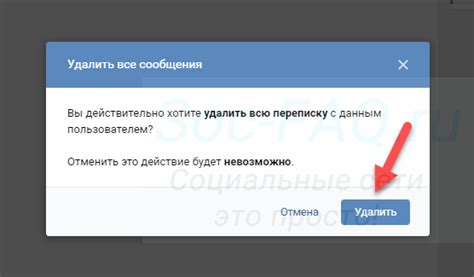
Удаление переписки в социальной сети ВКонтакте может быть полезным, если вы хотите удалить все свои сообщения и историю переписки с определенным пользователем или просто очистить свою личную страницу. В этом руководстве я покажу вам, как удалить переписку ВКонтакте шаг за шагом.
1. Войдите в свою учетную запись ВКонтакте и откройте переписку с пользователем, с которым вы хотите удалить историю.
2. Найдите иконку с тремя точками в правом верхнем углу окна переписки и нажмите на нее.
3. В выпадающем меню выберите "Удалить историю"
4. Подтвердите свое действие, нажав на кнопку "Удалить". Пожалуйста, обратите внимание, что после удаления история переписки не может быть восстановлена.
5. Повторите шаги 1-4 для каждой переписки, которую вы хотите удалить.
Теперь вы знаете, как удалить переписку ВКонтакте. При необходимости вы можете повторить эти шаги для удаления других переписок или очистки полностью своей страницы.
Как удалить переписку в ВКонтакте - причины и последствия
В наше время многие пользователи социальных сетей задумываются о удалении своей переписки в ВКонтакте. Это может быть вызвано различными причинами, такими как:
1. | Безопасность. Возможность получения доступа к вашей переписке со стороны третьих лиц может иметь серьезные последствия и нарушить вашу конфиденциальность. Удаление переписки позволит предотвратить потенциальные утечки информации. |
2. | Приватность. Если вы не хотите, чтобы кто-то увидел ваши личные сообщения, удаление переписки является рациональным решением. Это особенно актуально в случае, если ваши сообщения содержат личную информацию или секреты, которыми не хотите делиться. |
3. | Освобождение места. Переписка может занимать значительное количество места на вашем аккаунте ВКонтакте. Удаление старых диалогов и сообщений поможет освободить место и улучшить производительность вашего аккаунта. |
Однако перед удалением переписки в ВКонтакте стоит помнить о некоторых последствиях:
1. | Потеря данных. Удаление переписки восстанавливать невозможно, поэтому перед удалением убедитесь, что вы не пожалеете о потере важной информации. |
2. | Потеря контактов. Если вы удалите переписку с определенным человеком, вам не будет доступно история ваших сообщений и его контактные данные. Это может быть проблематично, если вам понадобится связаться с ним в будущем. |
3. | Социальные последствия. Удаление переписки может вызвать недовольство или непонимание со стороны собеседника. Он может почувствовать, что вы не цените его сообщения или хотите скрыть что-то важное. Поэтому перед удалением переписки стоит обдумать возможные социальные последствия. |
В целом, решение о удалении переписки в ВКонтакте зависит от ваших личных предпочтений и ситуации. Вам следует взвесить причины удаления и возможные последствия, прежде чем принять окончательное решение.
Подготовка к удалению переписки ВКонтакте

Прежде чем удалить переписку ВКонтакте, следует совершить несколько предварительных шагов:
- Архивация переписки.
- Сохранение важных сообщений или данных.
- Уведомление собеседника.
Шаги, описанные ниже, помогут вам подготовиться к удалению переписки и сохранить важные данные:
1. Архивация переписки
Перед удалением переписки хорошей практикой является архивирование всех сообщений.
Для архивации перейдите в переписку, откройте выпадающее меню в правом верхнем углу окна диалога и выберите "Сохранить диалог".
Скачанный файл с архивом будет содержать все сообщения из диалога и поможет вам в случае необходимости восстановить переписку в будущем.
2. Сохранение важных сообщений или данных
Проанализируйте переписку и определите, есть ли важные сообщения или файлы, которые вы хотели бы сохранить.
Если есть такие сообщения или файлы, скопируйте их текст или скачайте файлы на ваше устройство. Убедитесь, что у вас есть все необходимые данные и информацию перед удалением переписки.
3. Уведомление собеседника
Если у вас активная переписка с другим пользователем, обязательно сообщите ему о своем намерении удалить переписку.
Таким образом, вы предупредите собеседника, что данные диалога будут удалены и дадите ему возможность сохранить нужную информацию или архивировать переписку.
Теперь, когда вы подготовились к удалению переписки ВКонтакте, можно переходить к следующему этапу - самому удалению сообщений.
Шаг 1: Открытие переписки и поиск нужного диалога
Если вы хотите полностью удалить переписку ВКонтакте, первым шагом будет открытие нужной переписки и поиск диалога, который вы хотите удалить. Для этого выполните следующие действия:
- Войдите в свой аккаунт ВКонтакте: Откройте любой веб-браузер и зайдите на официальный сайт ВКонтакте. Введите свои логин и пароль в соответствующие поля и нажмите кнопку "Войти".
- Откройте раздел "Сообщения": В верхнем меню найдите и нажмите на иконку "Сообщения". Она обычно представлена в виде конверта.
- Найдите нужный диалог: В левой части экрана вы увидите список всех ваших переписок. Пролистайте список и найдите нужный диалог. Можно воспользоваться поиском, введя имя пользователя или название группы в поле поиска.
- Откройте выбранный диалог: Когда вы найдете нужную переписку, нажмите на нее левой кнопкой мыши. Она откроется в правой части экрана.
Теперь, когда вы открыли нужную переписку и находитесь в ней, вы готовы к следующему шагу - удалению сообщений.
Шаг 2: Выбор сообщений для удаления в переписке
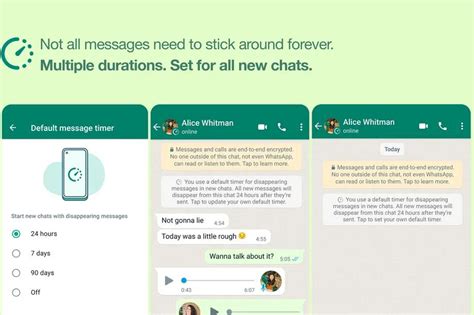
После того, как вы открыли требуемую переписку в ВКонтакте, необходимо выбрать сообщения, которые вы хотите удалить.
Для того чтобы выбрать одно сообщение, достаточно нажать на него левой кнопкой мыши. Если вы хотите выбрать несколько сообщений, то зажмите клавишу Shift на клавиатуре и щелкните на первом и последнем сообщении, которые вы хотите удалить.
Если же вы хотите выбрать несколько отдельных сообщений, но они расположены не последовательно, зажмите клавишу Ctrl (Cmd на Mac) и щелкните на каждом сообщении, которое вы хотите удалить.
После выбора нужных сообщений, вы можете увидеть, что вверху экрана появилось меню с дополнительными опциями. Нажмите на кнопку "Удалить выбранные сообщения", расположенную в этом меню.
Появится всплывающее окно подтверждения удаления сообщений. Чтобы подтвердить удаление, нажмите на кнопку "Подтвердить". Если вы передумали и не хотите удалять сообщения, нажмите на кнопку "Отмена".
После подтверждения удаления, выбранные сообщения будут удалены из переписки и станут недоступными для вас и собеседника.
Шаг 3: Удаление выбранных сообщений в переписке
Когда вы выбрали все сообщения, которые хотите удалить, вы можете перейти к удалению их из переписки. Для этого:
1. Щелкните на кнопке "Действия" в верхнем правом углу окна переписки.
2. В выпадающем меню выберите "Удалить сообщения".
3. В появившемся окне подтвердите удаление сообщений, нажав на кнопку "Удалить".
После этого выбранные сообщения будут удалены из вашей переписки, и вы больше не сможете их просмотреть или восстановить. Будьте внимательны при выборе сообщений для удаления, потому что это действие нельзя отменить.
Теперь вы знаете, как удалить выбранные сообщения в переписке ВКонтакте. Продолжайте следовать инструкциям, чтобы полностью удалить всю переписку.
Шаг 4: Подтверждение удаления сообщений в переписке
После того, как вы выбрали все необходимые сообщения для удаления, вам необходимо подтвердить свои действия.
Вам будет предложено два варианта:
| Удалить все выбранные сообщения | Эта опция позволяет удалить все выбранные вами сообщения в переписке. |
| Удалить весь диалог | Если вы выбрали данную опцию, все сообщения в диалоге будут удалены, включая ваши и сообщения собеседника. |
Пожалуйста, будьте внимательны при выборе опции, чтобы не удалить неправильные сообщения. Как только вы подтвердите свое решение, удаление выбранных сообщений будет немедленным и необратимым.
После подтверждения удаления сообщений вы можете перейти к следующему шагу в процессе удаления переписки.
Полное удаление переписки в ВКонтакте
Удаление переписки в ВКонтакте может понадобиться по разным причинам: вы хотите очистить свой аккаунт от ненужных сообщений, защитить свою конфиденциальность или просто создать место для новых сообщений. В этой статье мы расскажем вам, как полностью удалить переписку в ВКонтакте.
1. Зайдите в свой аккаунт ВКонтакте и перейдите на вкладку "Сообщения".
2. Найдите диалог или беседу, переписку в которой вы хотите удалить.
3. Щелкните на нее правой кнопкой мыши и выберите вариант "Удалить диалог" или "Удалить беседу". Если у вас мобильное устройство, просто проведите палец по диалогу влево и нажмите на иконку корзины.
4. Появится окно подтверждения, где вам будет предложено подтвердить удаление переписки. Нажмите "Удалить" или "Да", чтобы подтвердить удаление.
5. При удалении диалога или беседы они будут удалены из вашего списка сообщений, их больше не будет видно в вашем аккаунте ВКонтакте.
6. Обратите внимание, что удаление переписки не означает, что она полностью исчезает. Удаленные сообщения все еще могут быть доступны в аккаунтах тех пользователей, с которыми вы вели переписку.
Теперь вы знаете, как полностью удалить переписку в ВКонтакте. Не забывайте, что после удаления переписки ее невозможно будет восстановить, поэтому перед удалением оцените необходимость этой операции и сохраните важную информацию, если таковая имеется.
Как восстановить переписку ВКонтакте после удаления
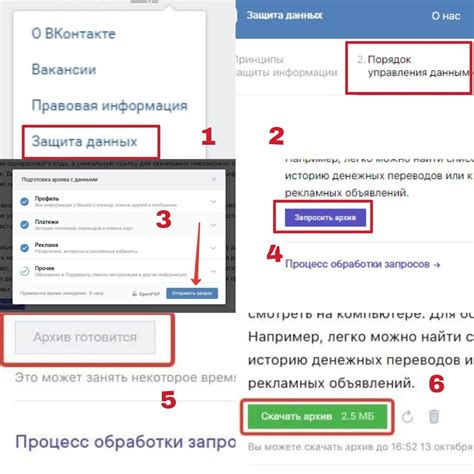
Если вы случайно удалили переписку ВКонтакте или решили восстановить старые сообщения, то существуют несколько способов вернуть их обратно. Вот шаги, которые помогут вам восстановить удаленную переписку ВКонтакте:
- Откройте приложение ВКонтакте на вашем мобильном устройстве или перейдите на официальный сайт ВКонтакте через веб-браузер.
- Войдите в свою учетную запись, используя свои учетные данные.
- Перейдите на страницу содержимого вашей переписки. Для этого найдите диалог, который вы хотите восстановить, и нажмите на него.
- Скройтесь в настройках (иконка «шестеренка» в правом верхнем углу) и выберите пункт «Восстановить переписку».
- Система ВКонтакте проведет сканирование вашей учетной записи и попытается восстановить удаленные сообщения.
- После завершения процесса сканирования вам будет предоставлена возможность просмотреть и восстановить удаленные сообщения. Выберите нужные сообщения и нажмите кнопку «Восстановить».
- Переписка вернется на свое место и вы снова сможете просмотреть и отвечать на удаленные сообщения.
Важно отметить, что сроки хранения удаленных сообщений в системе ВКонтакте ограничены. Если вы удалите переписку и не восстановите ее в течение определенного периода времени, то у вас может возникнуть невозможность восстановить удаленные сообщения. Поэтому, стоит быть внимательным и сохранять важные сообщения, чтобы не потерять их навсегда.